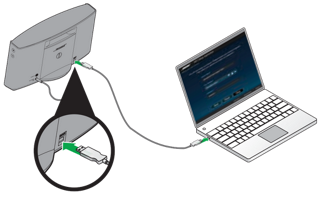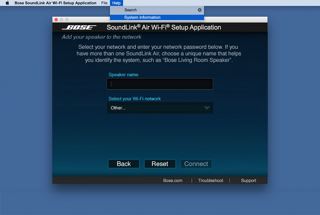Le système SoundLink® Air a besoin d’une connexion à votre réseau Wi-Fi pour recevoir le son en streaming via AirPlay®. Suivez ces étapes pour configurer votre système à l’aide de la méthode recommandée. Vous aurez besoin de votre télécommande et du câble USB fourni. Pour installer votre système, procédez comme suit :
S’applique à:
Ouvrez un navigateur Web sur votre ordinateur et allez à la page www.Bose.com/wifisetup
Pour plus de facilité, l’URL est indiquée sur l’étiquette produit qui se trouve sur la face inférieure du système.
Assurez-vous que le système SoundLink® Air est raccordé au secteur avant de continuer.
Suivez les instructions en ligne pour télécharger et exécuter l’application de configuration Wi-Fi.
Remarque : suite au démarrage de l’application de configuration, il peut vous être demandé d’installer un pilote. Veillez à procéder à cette installation avant de connecter le système SoundLink® Air à votre ordinateur. Ne débranchez pas le système SoundLink® Air pendant le téléchargement et l’exécution de l’application de configuration Wi-Fi.
Lorsque vous y êtes invité (voir l’image ci-dessous), connectez le système à votre ordinateur à l’aide du câble USB fourni.
i. Insérez le gros connecteur du câble USB fourni dans un port USB de votre ordinateur.
ii. Insérez l’autre extrémité dans la prise jack SETUP du système SoundLink® Air.
Remarque : la prise jack SETUP est exclusivement réservée aux fonctions de configuration du système. Cette prise ne peut pas être utilisée pour diffuser de l’audio à partir d’un appareil.
Dans la fenêtre de configuration, saisissez les informations demandées :
« Speaker name » (Nom de l’enceinte) : ce champ affiche le nom du système « Bose SoundLink Air ». Nous vous recommandons de sélectionner le nom de l’enceinte et de le remplacer par un nom qui vous aidera à l’identifier, comme « SoundLink Air du salon ». Ce nom apparaîtra dans la liste des appareils disponibles sur votre appareil compatible AirPlay.
« Select your Wi-Fi network » (Sélectionnez votre réseau Wi-Fi) : ce champ doit contenir le nom de votre réseau sans fil. Si vous en avez plusieurs, cliquez sur le triangle et sélectionnez le réseau souhaité dans la liste déroulante. Si le nom de votre réseau n’apparaît pas dans la liste ou s’il est masqué, sélectionnez « Other » (Autre) dans la liste déroulante et configurez manuellement votre réseau.
« Enter your network password » (Saisissez votre mot de passe réseau) : si vous utilisez un réseau sécurisé, saisissez votre mot de passe.
Cliquez sur « Connect » (Connexion). Un écran de progression s’affiche pendant que le système tente de se connecter. L’établissement de la connexion peut prendre jusqu’à trois minutes. Vous pouvez annuler la procédure à tout moment. Si la tentative de connexion échoue, assurez-vous que le nom et le mot de passe de votre réseau sont corrects et réessayez.
Après la configuration initiale, vous pouvez déplacer le système SoundLink® Air où bon vous semble, tant qu’il reste à portée de votre réseau Wi-Fi. Débranchez le cordon d’alimentation de la prise secteur, déplacez le système et rebranchez-le. Le voyant Wi-Fi commence à clignoter en bleu tandis que le système tente de se reconnecter automatiquement à votre réseau. Une fois connecté, le système émet une tonalité et le voyant Wi-Fi devient bleu fixe.
Remarque : si vous modifiez votre réseau Wi-Fi ou déplacez le système à un emplacement à portée d’un autre réseau Wi-Fi, vous devrez exécuter de nouveau l’application de configuration. Si vous le réinstallez à portée du réseau initial, le système se connectera automatiquement, sans que vous deviez réexécuter l’application de configuration. Le système se souvient des quatre derniers réseaux Wi-Fi utilisés.